Після багатьох років користувачів, які вимагали та благали Apple, щоб зробити це можливим, компанія представила додаток Files. Це дає вам доступ до сховища на вашому iPad або iPhone без необхідності стороннього рішення.
Зміст
- Пов’язане читання
- Користуючись перевагами програми Файли
- Як видалити документи та багато іншого з програми Файли
- Чому я не отримав більше пам’яті після видалення файлів?
- Як видалити файли назавжди
- Чому файли не були видалені?
- Перевірте наявність оновлення програмного забезпечення
-
Висновок
- Схожі повідомлення:
Пов’язане читання
- Не можете зберегти зображення безпосередньо в програмі Файли? Ось обхідний шлях
- Використовуйте SMB для підключення до вашого NAS-диска за допомогою Files в iPadOS або iOS 13
- Не можете видалити «локально збережений» вміст у програмі «Файли»? Ось що відбувається
- Як заархівувати та розпакувати файли на вашому iPad за допомогою iPadOS
- Все в новій програмі Файли для iPadOS
Але незважаючи на вдосконалення програми протягом багатьох років, Files все ще бракує в кількох областях. А саме, управління сховищем продовжує залишатися проблемною точкою. Навіть з iOS 13 і iPadOS все ще виникають проблеми, коли користувачі намагаються видалити файли, щоб звільнити пам’ять.
Користуючись перевагами програми Файли
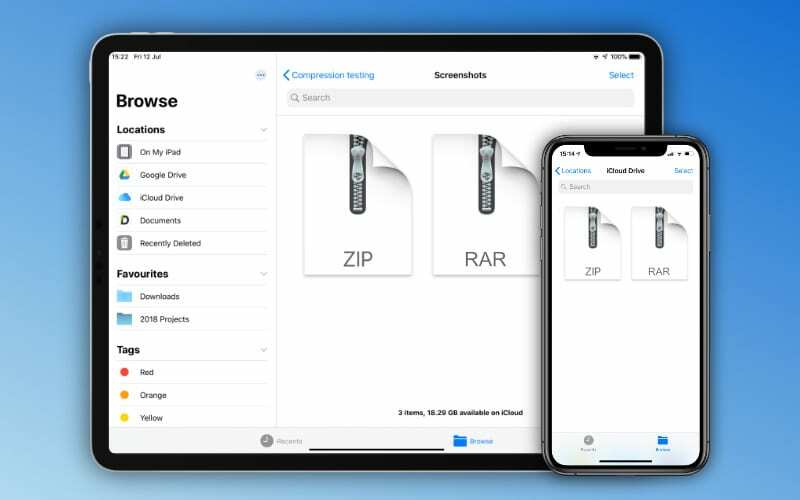
Крім джейлбрейка вашого пристрою, керувати сховищем на вашому iPhone або iPad було складно. Зазвичай це означало, що вам потрібно було повністю видалити програму або використовувати стороннє рішення, яке ніколи не працювало належним чином.
Тепер із програмою «Файли» це дає вам більш детальний контроль над різними документами та файлами, збереженими на ваших пристроях. Але ви також маєте кілька додаткових переваг під час використання програми Файли.
Ті, хто користується перевагами iCloud Drive, можуть легко синхронізувати файли між пристроями. Вам не потрібно буде завантажувати файл на щось на кшталт Диска Google, чекати, поки файл завантажиться, а потім отримати доступ до нього на іншому пристрої.
Говорячи про Google Drive, додаток Apple Files підтримує сторонні клієнти хмарного сховища. Це означає, що ви можете отримати доступ до файлів, збережених в інших службах хмарного сховища, з однієї програми. Часи, коли на ваших пристроях був встановлений Dropbox, Google Drive, Box або інші, потребували окремої програми.
Як видалити документи та багато іншого з програми Файли
Після завантаження кількох файлів, швидше за все, ви захочете їх позбутися. Чи то просто тому, що вам подобається акуратний браузер файлів, чи якщо вам потрібен простір, час прийде незалежно від того. Ось як можна видалити документи з програми Файли:
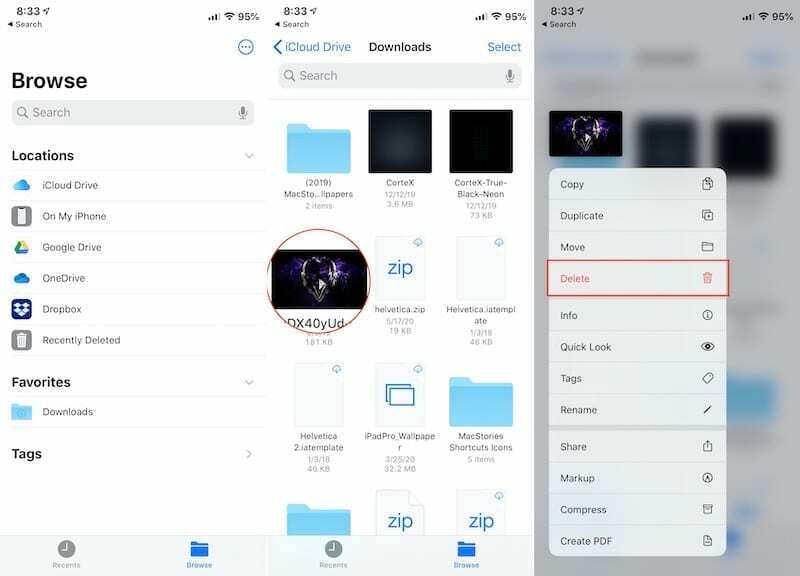
- Відкрийте Файли додаток на вашому iPhone або iPad.
- Навігація до папки, в якій зберігається файл.
- натисніть і утримуйте у файлі, щоб відкрити контекстне меню.
- У меню торкніться Видалити.
Ось і все, файл буде видалено з програми Files, і вам більше не доведеться турбуватися про те, що він з’явиться у вашому каталозі.
Чому я не отримав більше пам’яті після видалення файлів?
Помилки трапляються, і особливо коли ви працюєте з важливими документами та файлами, ви не хочете щось випадково видалити. Без цієї функції ці файли можуть бути втрачені назавжди без можливості їх відновлення.
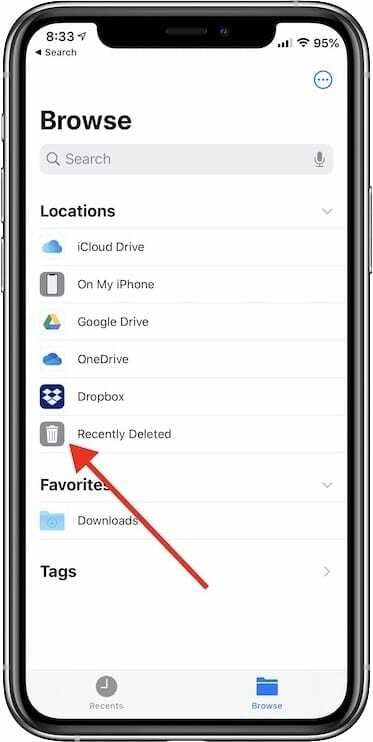
Однак Apple подумала про потенційне «випадкове» видалення файлу. Якщо ви відкриєте бічну панель програми «Файли», ви помітите опцію з назвою Нещодавно видалено. Це можна знайти під Розташування розділ на бічній панелі.
Як видалити файли назавжди
Все, що видаляється з iCloud Drive або на вашому пристрої, потрапляє в цю папку. Потім через 30 днів ваші файли буде автоматично видалено. Це дає вам 30 днів, щоб повернутися назад і відновити всі файли, які ви, можливо, випадково видалили або виявили, що вам дійсно потрібно було зберегти.
Якщо вам не вистачає зберігання, то вам захочеться переглянути й спорожнити його Нещодавно видалено папку. Ось як ви можете це зробити:
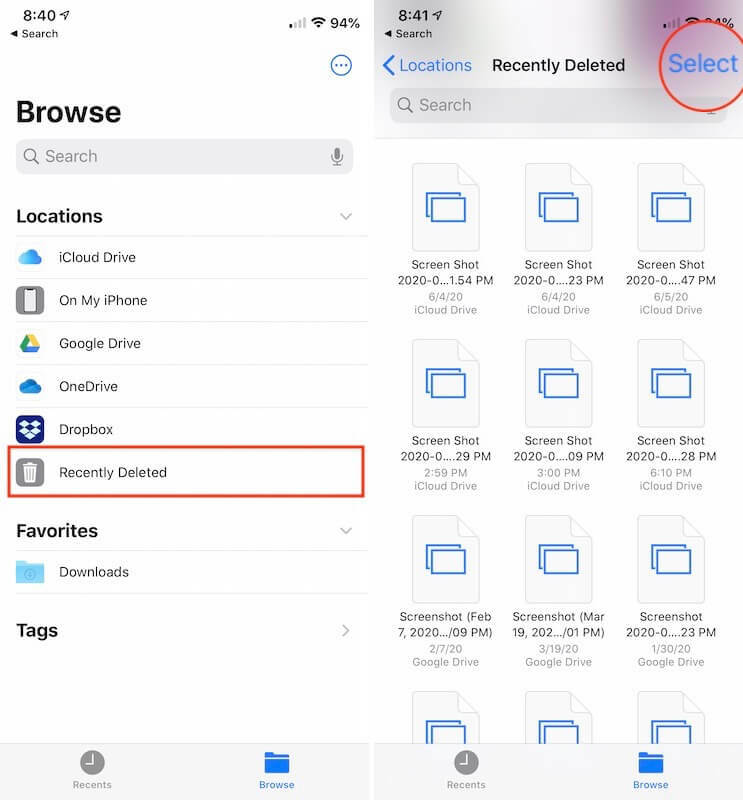
- Відкрийте Файли додаток на вашому iPhone або iPad.
- Відкрийте бічну панель у програмі, торкнувшись Огляд кнопку.
- Торкніться Нещодавно видалено з бічної панелі.
- Торкніться Виберіть у верхньому правому куті.
- Виберіть Видалити всі внизу сторінки.
- Підтвердьте, що ви хочете видалити файли.
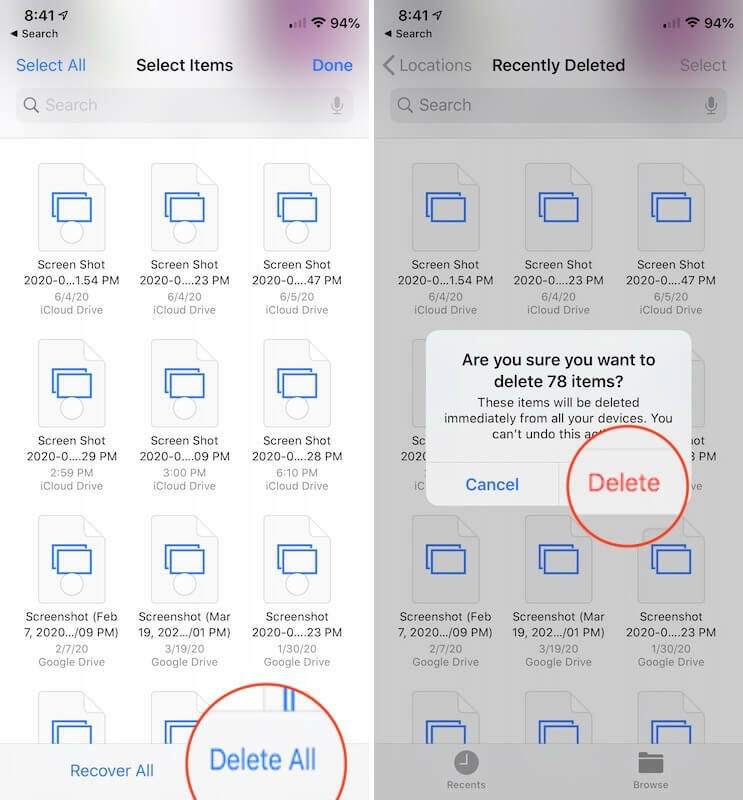
Після натискання Видалити у діалоговому вікні всі файли в Нещодавно видалено папку буде видалено. Це те, що надзвичайно корисно як спосіб позбутися всіх видалених файлів назавжди або відновити щось, якщо воно було випадково видалено.
Чому файли не були видалені?
Проблема, яка продовжує виявлятися майже щорічно, полягає в тому, що ви намагаєтеся видалити ці файли, але нічого не відбувається. Один із методів, який ви можете спробувати, це:
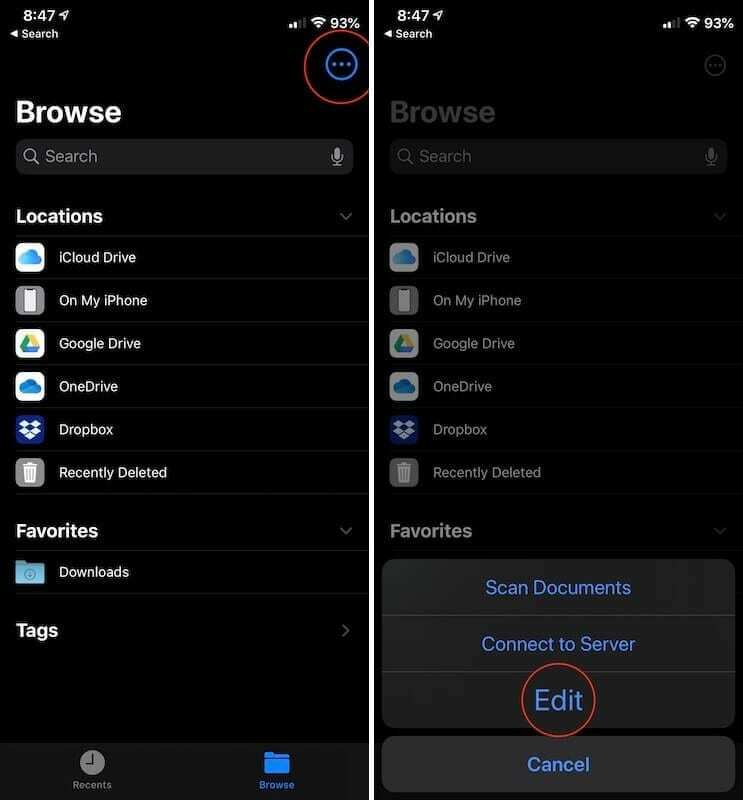
- Відкрийте Файли додаток на вашому iPhone або iPad.
- Торкніться значка Огляд кнопку в нижньому меню.
- У верхньому правому куті торкніться трьох крапок всередині кола.
- Торкніться Редагувати.
- Перемикач На моєму iPhone або На моєму iPad у положення Вимкнено.
- Перемикач На моєму iPhone або На моєму iPad у положення Увімкнено.
- Торкніться Готово у верхньому правому куті.
- Перезапустіть Файли додаток.
- Спробуйте видалити файли з Файли додаток знову.
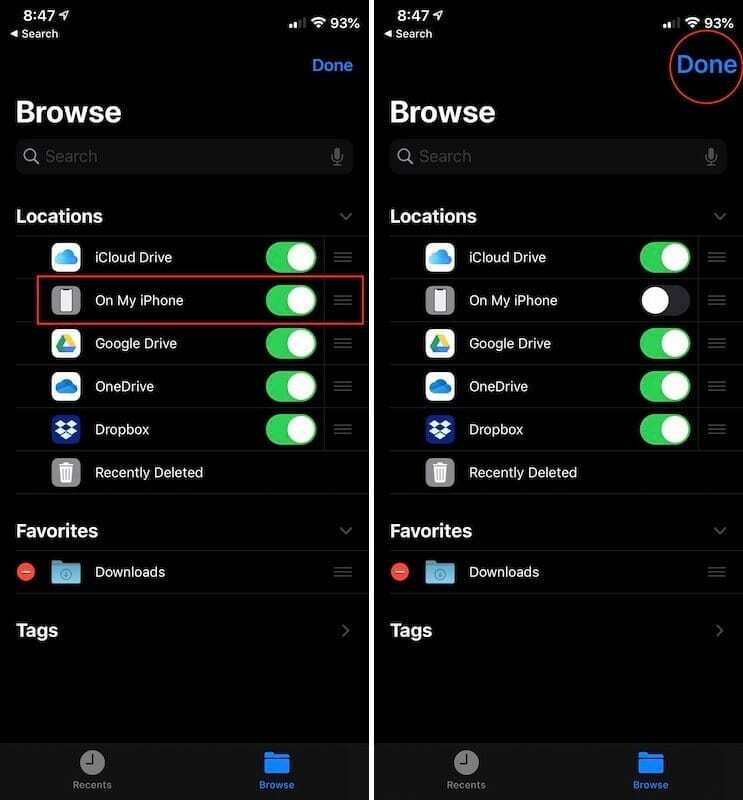
Якщо вищевказаний метод не спрацює, вам потрібно буде виконати «м’яке скидання» на своєму iPhone або iPad. Ось як ви можете скинути iPhone без кнопки «Додому»:
- Натисніть і швидко відпустіть Збільшення гучності кнопку.
- Натисніть і швидко відпустіть Зменшити гучність кнопку.
- Тримайте Збоку кнопку, доки не з’явиться логотип Apple.
Це працює як для моделей iPhone, так і для iPad, які не мають кнопки «Додому». Це включає в себе всі iPhone після iPhone X, крім iPhone SE 2020 року, який все ще містить кнопку «Додому».
Перевірте наявність оновлення програмного забезпечення

Не дивно, що в iOS 13 і iPadOS було досить багато помилок. Apple випускає напіврегулярні оновлення, оскільки ми наближаємося до наступного великого випуску програмного забезпечення.
Хоча деякі з цих оновлень програмного забезпечення представили нові функції (наприклад, підтримку трекпада), вони також включали деякі основні виправлення помилок. Тому важливо перевірити наявність оновлення програмного забезпечення, щоб переконатися, що ви використовуєте останню версію iOS або iPadOS.
- Відкрийте Налаштування додаток на вашому iPhone або iPad.
- Торкніться Генеральний.
- Виберіть Програмне оновлення.
Якщо оновлення доступне, торкніться Оновити зараз, переконавшись, що ваш iPhone або iPad має принаймні 50% автономної роботи або підключено до джерела живлення.
Висновок
Apple досягла великих успіхів із програмою Files, і ми раді побачити, що нас чекає в майбутньому. На даний момент все ще є деякі розчарування, але здебільшого Apple надала нам ще одну чудову «стокову» програму.
Якщо під час спроби видалити файли з програми «Файли» у вас все ще виникають проблеми, повідомте нас у коментарях нижче. Крім того, якщо ви знайшли інший спосіб остаточно видалити ці файли, вимкніть звук і поділіться ним з усіма!
Ендрю — незалежний письменник зі східного узбережжя США.
Протягом багатьох років він писав для різних сайтів, включаючи iMore, Android Central, Phandroid та кілька інших. Тепер він проводить свої дні, працюючи в компанії з систем вентиляції та вентиляції, а вночі підпрацьовує як незалежний письменник.